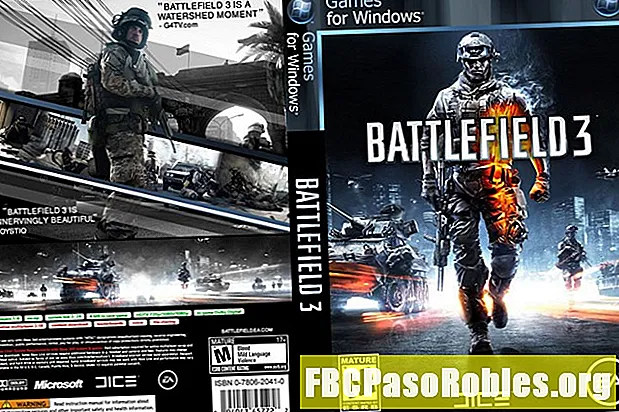Innhold
- Rask streaming med Alexa ved din side
- Amazon Fire TV Stick 4K
- Oppsett: Lyn raskt
- Streamingytelse: Skarp og rask (spesielt Prime-innhold)
- Programvare: Utfører (for det meste) uten problemer
- Pris: En vinner for verdi og kvalitet
- Amazon Fire TV Stick 4K vs. Roku Streaming Stick +
- Lignende produkter vi har vurdert:
- Specs
Rask streaming med Alexa ved din side
Våre redaktører forsker, tester og anbefaler uavhengig av de beste produktene; Du kan lære mer om vår vurderingsprosess her. Vi kan motta provisjoner for kjøp gjort fra våre valgte lenker.
5Amazon Fire TV Stick 4K

Oppsett: Lyn raskt
Når det gjelder oppsett av utstyr, er det egentlig like enkelt som å koble Fire Stick til fjernsynets HDMI-port og deretter koble den til USB-strømkabelen og strømadapteren.
Når vi gjorde det, kjente TV-en vår den umiddelbart og ba oss velge vårt foretrukne språk. Hoveddelen av oppsettet innebar å koble til Wi-Fi og laste ned den første programvareoppdateringen. Hvis du har en Amazon-konto, kan du logge deg på for å registrere enheten (det er det vi gjorde), eller ta deg tid til å etablere kontoen din - dette er et nødvendig skritt for å gå videre med installasjonsprosessen.
Vi klarte å dykke rett inn i systemet på mindre enn 10 minutter.
Det var noen sikkerhetsrelaterte elementer som var bemerkelsesverdige under installasjonsprosessen. For eksempel har du muligheten til å lagre Wi-Fi-passordet ditt på Amazon-kontoen din, som systemet spør deg om. Dette er noe du alltid kan endre i Innstillingsdelen av Fire TV-grensesnittet.
Det er også en preferanse for foreldrekontroll du kan stille inn som krever at du angir en PIN-kode når du ser på innhold.
Etter at vi tok valg om disse varene, koblet fjernkontrollen, som er det siste trinnet vi møtte før vi var i gang. Når alt ble sagt, var vi i stand til å dykke rett inn i systemet på mindre enn 10 minutter fra den første plugin-modulen.

Streamingytelse: Skarp og rask (spesielt Prime-innhold)
Amazon Fire TV Stick 4K kan skryte av 4K og HDR streaming evne. Hvis du er ny på begge konseptene, faller 4K-TVer inn i HD-kategorien for TV-apparater som har skjermoppløsninger opp til 2160p. Det er en økning fra HD-skjermen som bare har 1080p.
HDR er et annet begrep du vil høre sprettet rundt sammen med 4K, så det kan være lett å forvirre de to. HDR står for "høyt dynamisk område", og det forholder seg mindre til TV-skjermoppløsningen og har alt å gjøre med å forbedre farge, lysstyrke og fargekontrast på innholdet på skjermen. Mye HDR-innhold blir også 4K.
Selv om vi testet på en HDTV og ikke på en TV med 4K-kapasitet, ble vi virkelig imponert over den skarpe bildekvaliteten og ultra-responsen når vi spiller, stopper og valgte nytt innhold å se. Selv uten en 4K-TV følte vi at vi kunne dra nytte av pinnens hastighet og bildekvalitetsstyrker. Og siden denne enheten fungerer på eldre TV-er, er den også et alternativ for å oppgradere i fremtiden til en 4K-TV, hvis du føler deg tvunget til det.
Vi ble imponert over den skarpe bildekvaliteten og responsen når vi spilte, stoppet og valgte innhold.
Dette er en Android TV, men i kjernen er det et Amazon-produkt, som betyr at Prime-innholdet er fremtredende. Og det var her vi dro først. Alt innholdet vi valgte lastet øyeblikkelig, og bildekvaliteten var veldig skarp. Det var ingen spor etter etterslep med fjernkontrollen eller når du beveget deg gjennom menyer. Vi la merke til at Amazon Prime-innholdet virket aldri så skarpere enn Netflix- eller Hulu-innholdet, men alt sammen var bra - og lynet raskt.
Den raske ytelsen har sannsynligvis mye å gjøre med quad-core prosessoren, kombinert med 8 GB intern lagring og 1,5 GB RAM. Streamingbokser, fordi de vanligvis er fysisk større, pakker ofte inn mye mer lagrings- og minnekraft enn pinneformater.
Amazon Fire TV Stick 4K, til tross for sin mindre størrelse, pakker en trøkk når det kommer til intern lagring og minne. Disse er viktige for å lagre alle appene du laster ned og opprettholde rask ytelse, enten det er åpning og lukking av apper, spill av bestemte medier, sletting av elementer osv.
Fire TV Stick har også en 802.11ac trådløs brikke, som er Wi-Fi-standarden som tilbyr de raskeste hastighetene.
Programvare: Utfører (for det meste) uten problemer
Det er enkelt å søke etter innhold i Amazon Fire TV-grensesnittet, selv om det kan være litt av en læringskurve med mindre du allerede er vant til å bruke andre Amazon-enheter eller Amazon Prime-appen.
Hjem-skjermen har en blanding av det systemet anbefaler, omtalt innhold (vanligvis Amazon Prime-titler) og appene du har lastet ned. Mye av innholdet er fra Prime, men du vil legge merke til andre anbefalinger basert på seevanene dine. Etter å ha lastet ned Netflix og sett noe innhold der, la vi merke til Netflix-anbefalinger basert på historien vår.
Annet innhold er organisert etter sjanger eller medietype. Du finner en "Dine videoer" -side, som er en blanding av TV- og filminnhold, TV-serier på en side, filmer på en annen og en fangst-app-side du kan sortere gjennom etter kategori.
Enkelt sagt, det er mye rom for overlapping og redundans, selv om du ser på disse forskjellige skjermbildene. Noen ganger kan det føles som om du bare er bombardert med innhold som ikke blir presentert på den mest organiserte måten.
Oppsigelsene gjør det ikke nødvendigvis vanskelig å søke etter nytt innhold, noe du kan gjøre ved å bruke søkefunksjonen eller med talekommandoer. Når du ser noe du vil legge til, er det så enkelt som å klikke på det og velge "last ned" -handlingen. Du vil se fremdriften og fullføringen av nedlastingen som under testen vår skjedde på et øyeblikk.
Ideell for Amazon Prime-abonnenter og for alle som ønsker mange alternativer for streaming av innhold.
Og selvfølgelig, hvis du heller vil glemme å skrive eller sile gjennom alle søkemenyene, er å spørre Alexa en veldig enkel måte å finne det du vil ha.
Vi la merke til et par mangler da vi lekte med de forskjellige appene og menyene. For en ting er det ingen dedikerte YouTube-app. I stedet har du muligheten til å se YouTube.com-videoer via en nettleserapp, noe som betyr at du også trenger å laste ned YouTube.com-appen og en bestemt nettleser. Innhold der er tregere å laste, og bildekvaliteten lider litt.
Og i motsetning til måten du legger til apper, må du faktisk gå en egen rute for å slette dem. Dette krever å gå til Innstillinger-menyen under området Administrer installerte applikasjoner. Det er ikke veldig upraktisk, og gjør det faktisk enklere å administrere eller slette flere apper samtidig, men det er ikke så tydelig at dette er den eneste måten å fjerne innhold.
Organisering av innhold er heller ikke så rent og intuitivt som du kanskje ønsker. Bare Prime-innhold kan legges til en overvåkningsliste-meny, som kan kutte ned på volumet av programmering for å klikke gjennom for å komme til det du vil se.
Det er heller ikke så enkelt som å arrangere nedlastede apper og kanaler med et klikk på en knapp, noe som betyr mindre personaliseringskraft. Du kan "feste" eller "fjerne" til fronten av listen, men når du slår av den ikke fjerner du den fra applisten din. Bare å avinstallere dem vil gjøre det trikset.
Selv om det stort sett er greit å finne, legge til og spille innhold, krever det litt arbeid og vasser gjennom innhold.
Pris: En vinner for verdi og kvalitet
Amazon Fire TV Stick 4K kan selges for 49,99 dollar, noe som gjør det til et av de mest tiltalende streamingalternativene under 50 dollar.
Å konkurrere streamingpinner som Roku Streaming Stick +, som koster 59,99 dollar (MSRP), er dyrere, men ikke nødvendigvis bedre. Begge tilbyr den samme Wi-Fi-standarden, opererer på en lignende prosessor og tilbyr 4K Ultra HD-bildekvalitet, men Roku-alternativet har mindre minne og kanallagring.
Billigere alternativer for streaming-pinne som Roku Streaming Stick, som kan selges for 49,99 dollar, tilbyr ikke 4K HD-bildekvalitet eller samme ytelseshastighet. Dette setter et annet poeng i Fire Stick's gevinstkolonne for samlet verdi.
4:50 Se hvordan de beste strømmenhetene stables oppAmazon Fire TV Stick 4K vs. Roku Streaming Stick +
Selv om de har samme pris- og strømningsalternativer, kan den forskjellen på $ 10 faktisk være enorme besparelser basert på hva du leter etter.
Å gå med Roku Streaming Stick +, betyr at du vil glede deg over YouTube-appen, noe som kan være viktig for deg hvis du er en ivrig YouTube-bruker. Men hvis du er Amazon Prime-medlem, er det sannsynligvis mer fornuftig å spare penger og få mest mulig ut av streaminginnholdet ditt med Amazon Fire TV Stick 4K.
Stemmekontrollene på Roku Streaming Stick + vil sannsynligvis fungere perfekt for deg, og kan til og med være din preferanse hvis du har et Google Home, som det er kompatibelt med. Hvis du har en Alexa-drevet hjemmeenhet, vil Fire TV Stick 4K imidlertid tilby en mer sømløs og integrert medieopplevelse, hvis det er det du går etter.
Roku-fjernkontrollen har heller ikke en dempeknapp. Det er ikke sikkert det er en dealbreaker, men enkelheten til noe sånt på Fire Stick's fjernkontroll kan gi den ekstra touch av bekvemmelighet. I tillegg kan du alltid be Alexa om å dempe lyden for deg, som er noe den innebygde Roku stemmeassistenten ikke har de smarte å gjøre helt ennå.
Vil du vurdere noen andre alternativer? Sjekk ut de andre valgene våre for de beste strømmenhetene.
Endelig domEn utmerket streaming-pinne med universell appell.
Amazon Fire TV Stick 4K er ideell for Amazon Prime-abonnenter og for alle som vil ha mange alternativer for streaming av innhold - enten det er i 4K eller bare vanlig HD. Til syvende og sist hjelper det å være en Amazon- eller Alexa-bruker å virkelig få mest mulig ut av det. Men for pris, kvalitet og hastighet er dette et godt kjøp for alle.
Lignende produkter vi har vurdert:
- Roku Premiere
- Amazon Fire TV Cube
- NVIDIA SHIELD TV Gaming Edition
Specs
- Produktnavn Amazon Fire TV Stick 4K
- Produktmerke Amazon
- MPN E9L29Y
- Pris 49,99 dollar
- Vekt 1,89 oz.
- Produktdimensjoner 3,89 x 1,18 x 0,55 tommer.
- Plattform Android
- Skjermoppløsning Opp til 2160p (4K UHD)
- Porter HDMI 2.0a, microUSB (kun strøm)
- Wireless Standard 802.11a / b / g / n / ac
- Tilkoblingsalternativer Bluetooth 5.0
- Vekt 1,89 gram
- Kabler USB strømkabel og adapter